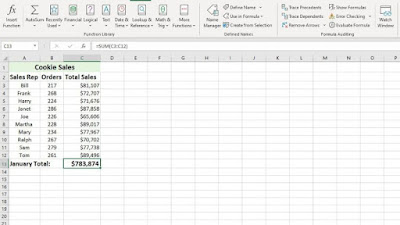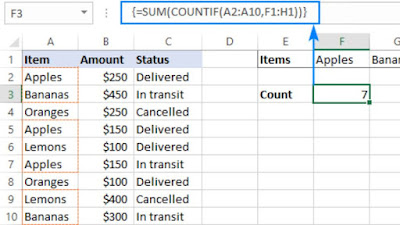Untuk menghitung total di Microsoft Excel sebenarnya sangat mudah. Anda dapat menggunakan beberapa rumus yang sudah tersedia.
SUM merupakan rumus yang paling umum digunakan untuk menghitung total menggunakan Microsoft Excel.
Rumus ini dapat diterapkan langsung di dalam lembar kerja Excel sehingga data dari hasil perhitungan dapat dilihat setelah selesai melakukan perhitungan.
Yuk pelajari cara menghitung total di Microsoft Excel di bawah ini.
Apa Rumus Menghitung Total di Excel?
Rumus yang paling umum digunakan untuk menghitung total di Excel adalah rumus SUM. Berikut adalah contoh penggunaannya:
Rumus SUM untuk Menghitung Total:
Pada dasarnya, rumus SUM digunakan untuk menjumlahkan sel atau rentang sel tertentu dalam lembar kerja Excel.
Contoh: Misalkan Anda memiliki kolom nilai ujian dalam sel A2 hingga A10 dan ingin menghitung total nilai tersebut. Rumusnya akan menjadi:
=SUM(A2:A10)
Rumus ini akan menjumlahkan nilai dalam sel A2 hingga A10 dan dan kemudian menampilkan hasilnya di kolom dimana rumus tersebut diterapkan.
Selain rumus SUM, Anda juga dapat menggunakan rumus-rumus lain seperti SUMIF atau SUMIFS untuk menjumlahkan nilai berdasarkan kriteria tertentu.
Misalnya, jika Anda ingin menjumlahkan nilai hanya untuk siswa yang lulus, Anda dapat menggunakan rumus SUMIF seperti berikut:
Rumus SUMIF untuk Menghitung Total dengan Kriteria:
Anda dapat menggunakan rumus SUMIF untuk menjumlahkan sel berdasarkan suatu kriteria.
Contoh: Misalkan Anda memiliki kolom nilai ujian dalam sel A2 hingga A10 dan kolom status kelulusan dalam sel B2 hingga B10. Jika Anda ingin menghitung total nilai untuk siswa yang lulus, rumusnya akan menjadi:
=SUMIF(B2:B10, "Lulus", A2:A10)
Rumus ini akan menjumlahkan nilai ujian hanya untuk siswa yang memiliki status "Lulus" dalam kolom B.
Dengan menggunakan rumus-rumus ini, Anda dapat dengan mudah menghitung total berdasarkan kebutuhan dan kriteria tertentu di dalam Excel secara langsung.
Bagaimana Cara Menjumlahkan Kolom di Excel?
Untuk menjumlahkan kolom, Anda dapat menggunakan rumus bernama SUM. Untuk menggunakan rumus ini, ikuti panduan di bawah ini.
- Pilih Sel Tempat Hasil Akan Ditampilkan
- Pilih sel tempat Anda ingin menampilkan hasil dari penjumlahan. Anda bebas menentukan kolom untuk menampilkan hasil. tidak harus berada di area data yang akan dijumlahkan.
- Ketik atau masukkan rumus SUM di sel tersebut. Misalnya, jika Anda ingin menjumlahkan kolom A dari baris 2 hingga 10, Anda dapat mengetik:
- =SUM(A2:A10)
- Tekan Enter setelah mengetik rumus.
Jika Anda ingin langsung mendapatkan total untuk seluruh kolom, Anda dapat mengetik:
=SUM(A:A)
Ini akan menjumlahkan seluruh data dalam kolom A.
Contoh Penggunaan Rumus SUM
Misalkan Anda memiliki data nilai ujian dalam kolom A dari baris 2 hingga 10, dan Anda ingin menghitung total nilai tersebut.
- Pilih sel tempat Anda ingin menampilkan total, misalnya, sel B12.
- Ketik rumus SUM:
- =SUM(A2:A10)
- Tekan Enter.
Hasilnya, sel B12 akan menampilkan total dari nilai ujian dalam kolom A dari baris 2 hingga 10.
Dengan menggunakan rumus SUM, Anda dapat dengan mudah menjumlahkan data dalam kolom Excel dan mendapatkan totalnya.
Hasilnya jauh lebih cepat jika sebelumnya sudah memiliki data-data di dalam lembar kerja Excel yang Anda gunakan.
Apa Fungsi dari SUM dan Average?
Fungsi SUM dan AVERAGE merupakan dua fungsi dasar yang sering digunakan dalam Microsoft Excel untuk melakukan perhitungan pada kumpulan data.
Berikut penjelasan dan contohnya:
1. Fungsi SUM (Penjumlahan)
Fungsi SUM digunakan untuk menjumlahkan nilai-nilai dalam sel atau rentang sel tertentu.
Misalnya, jika Anda memiliki nilai-nilai ujian dalam sel A2 hingga A10 dan ingin menghitung totalnya, gunakan rumus berikut:
=SUM(A2:A10)
Ini akan menjumlahkan semua nilai dari sel A2 hingga A10.
2. Fungsi AVERAGE (Rata-rata)
Dengan menggunakan AVERAGE , Anda dapat menghitung rata-rata dari sekelompok nilai dalam sel atau rentang sel tertentu.
Jika Anda ingin mengetahui rata-rata nilai ujian dalam sel B2 hingga B10, gunakan rumus berikut:
=AVERAGE(B2:B10)
Rumus diatas secara otomatis akan menghitung rata-rata dari nilai-nilai dalam sel B2 hingga B10.
Dengan menggunakan fungsi SUM, Anda dapat dengan mudah menjumlahkan sejumlah nilai, sedangkan fungsi AVERAGE digunakan untuk menghitung rata-rata dari nilai-nilai tersebut. Kedua fungsi ini sangat berguna dalam analisis data dan perhitungan statistika di Excel.
Kesimpulan